Uso dell’app MOMENT SETTER
Per esempio, è possibile usare l’app MOMENT SETTER per ricevere notifiche come quelle mostrate di seguito.
- Durante un’operazione di misurazione di Trekking dell’app Attività, esegue una notifica mediante vibrazione e visualizza l’altitudine rimanente quando restano 200 m fino ad un’altitudine di 2000 m.
- Ogni giorno, esegue una notifica mediante vibrazione e visualizza l’ora dell’alba un’ora prima dell’alba.
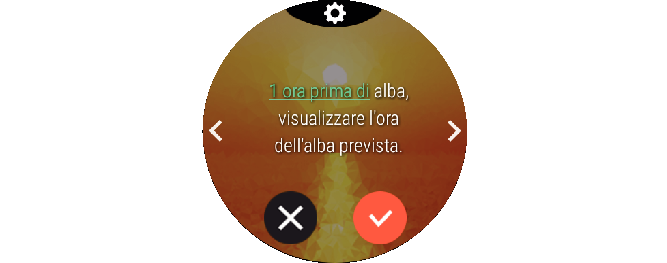
L’operazione richiede la semplice selezione da un menu della notifica da ricevere.
Come è evidente nell’esempio sopra riportato, sono disponibili due tipi di notifiche di MOMENT SETTER: quelle ricevute durante l’operazione di misurazione di un’attività Trekking, Pesca o di un’altra attività dell’app Attività, e quelle che non sono collegate ad un’operazione di misurazione di un’attività.
Menu principale dell’app MOMENT SETTER
L’avvio dell’app MOMENT SETTER visualizza come prima cosa un Menu principale.
Le voci di impostazione incluse nel Menu principale sono indicate nella tabella riportata di seguito.
|
Il tocco di questa voce: |
Visualizza questo menu: |
|---|---|
|
Recente |
Menu di un massimo di tre notifiche che erano state attivate l’ultima volta. Questa voce appare quando erano state attivate una o più notifiche MOMENT SETTER. |
|
Alpinismo, trekking*1, Pesca*1, Bicicletta*1, Pagaia*1, Neve*1 |
Menu delle notifiche corrispondente a ciascun tipo di attività (vedere “Uso dell’app Attività”). Gli avvisi di ciascun menu possono essere ricevuti soltanto quando c’è un’operazione di misurazione in corso per l’attività con lo stesso nome del nome di voce. |
|
Altri |
Visualizza un menu delle notifiche che non è associato ad alcun tipo di attività. Gli avvisi su questo menu possono essere ricevuti anche quando non c’è alcuna operazione di misurazione dell’app Attività in corso. |
|
Impostazioni |
Menu delle impostazioni. Vedere “Impostazioni in comune per le funzioni per attività all’aperto”. |
*1 Il menu che appare quando una di queste voci viene toccata è lo stesso menu che viene visualizzato quando si accede a MOMENT SETTER dall’app Attività.
Operazione di MOMENT SETTER di esempio
Questa sezione mostra un’operazione di esempio per la configurazione delle impostazioni di notifica per “Alpinismo, trekking”. Questa operazione può essere avviata dall’app MOMENT SETTER o dall’app Attività.
-
1.Avviare l’app MOMENT SETTER e scorrere il menu principale verso l’alto e verso il basso. Quando viene visualizzata “Alpinismo, trekking”, toccarla.
Alternativamente, mentre è visualizzata l’attività “Trekking” dell’app Attività, far scorrere il dito sullo schermo a sfioramento dal basso verso l’alto. Sul menu che appare, toccare “MOMENT SETTER”. -
2.Scorrere il menu delle notifiche visualizzato verso sinistra e verso destra finché viene visualizzata la notifica desiderata (ad esempio, “Ogni 1 km di distanza percorsa, visualizzare l'altitudine attuale.”).
-
- A questo punto, il segno di spunta sul fondo della schermata delle notifiche diventerà grigio. Ciò indica che le notifiche sono disabilitate (nessuna notifica ricevuta).
- Per cambiare le impostazioni di default iniziali, eseguire i punti 3 e 4. Per lasciare le impostazioni di default iniziali così come sono, avanzare al punto 5.
- Per ritornare dal menu delle notifiche alla schermata precedente (menu principale dell’app MOMENT SETTER o schermata “START” dell’app Attività), premere il pulsante MAP o il pulsante TOOL.
-
3.Far scorrere il dito sullo schermo a sfioramento dall’alto verso il basso per visualizzare la schermata di impostazione criteri.
-
4.Toccare “Distanza”. Sulla lista che appare, toccare un’impostazione (come “3km”).
-
- Questa operazione applica le modifiche e riporta al menu delle notifiche. A questo punto, le notifiche sono abilitate e il segno di spunta sul fondo della visualizzazione cambierà in
 (a indicare che l’operazione del punto 5 non è necessaria).
(a indicare che l’operazione del punto 5 non è necessaria).
- Questa operazione applica le modifiche e riporta al menu delle notifiche. A questo punto, le notifiche sono abilitate e il segno di spunta sul fondo della visualizzazione cambierà in
-
5.Sul fondo della visualizzazione, toccare
 per farlo cambiare in
per farlo cambiare in  .
. -
6.Premere il pulsante di alimentazione per chiudere l’app MOMENT SETTER.
-
- Dopo aver eseguito l’operazione sopra descritta, è necessario avviare l’app Attività e avviare un’operazione di misurazione di Trekking per ricevere effettivamente le notifiche. Vedere “Uso dell’app Attività”.

 Inizio pagina
Inizio pagina